Last updated on May 7th, 2014
Hiren ' s BootCD (HBCD) to bootowalna PŁYTA CD, która zawiera zestaw narzędzi, które mogą pomóc użytkownikom naprawić komputer, jeśli ich system nie uruchomi się. Dokładniej, HBCD zawiera sprzętowe programy diagnostyczne, narzędzia do partycji, narzędzia do odzyskiwania danych, narzędzia antywirusowe i wiele innych narzędzi do rozwiązywania problemów z komputerem., Piszę ten artykuł, ponieważ używam Hiren ' s BootCD często do rozwiązywania problemów z komputerem, szczególnie gdy komputer nie uruchamia się już z powodu ataku wirusa lub z powodu uszkodzonego systemu plików.
w tym artykule znajdziesz instrukcje, jak umieścić BootCD Hirena na dysku flash USB (stick), aby rozwiązać problemy z komputerem w przyszłości.
Jak stworzyć pendrive ' a rozruchowego Hirena.
Krok 1. Pobierz Hiren ' s BootCD
1. Pobierz Hiren ' s BootCD na swój komputer.,
(Hiren ' s BootCD Official Download page:http://www.hirensbootcd.org/download/)
przewiń stronę w dół i kliknij „Hirens.BootCD.15.2.zip” )

2. Po zakończeniu pobierania kliknij prawym przyciskiem myszy na ” Hirens.BootCD.15.2.zip ” plik, aby go rozpakować.
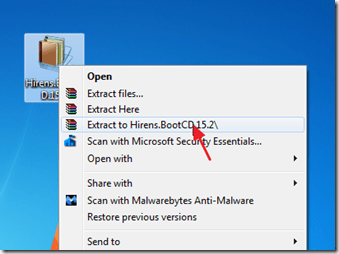
Krok 2: Pobierz RUFUS USB Boot Creator Utility*.
* Rufus to doskonałe narzędzie, które pomaga tworzyć rozruchowe pamięci flash USB, takie jak klucze USB/pendrive, karty pamięci itp.
1., Przejdź do oficjalnej strony pobierania Rufus i pobierz RUFUS USB Bootable Creator Utility na swój komputer.
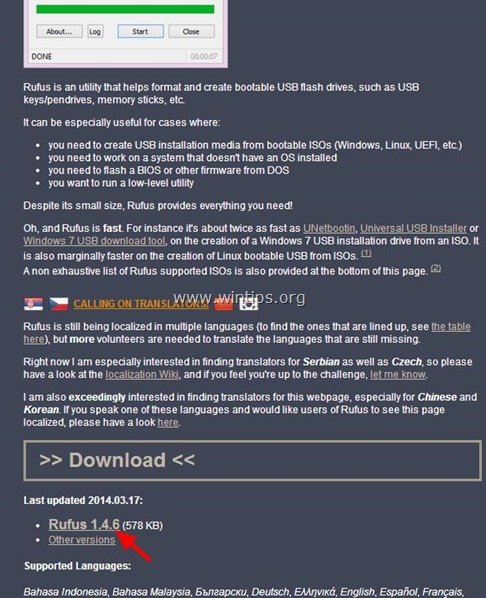
Krok 3. Utwórz bootowalny pendrive Hiren ' s BootCD.
1. Wyjmij wszystkie pamięci USB z komputera i podłącz pustą pamięć USB * (minimum 1 GB) do pustego portu USB.
Uwaga: NIE zostawiaj plików na pamięci USB, ponieważ wszystkie pliki zostaną usunięte podczas tej operacji.
2. Teraz kliknij dwukrotnie, aby uruchomić aplikację „rufus”.
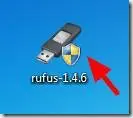
Po uruchomieniu narzędzia Rufus:
3., Wybierz pusty dysk USB podłączony do komputera.
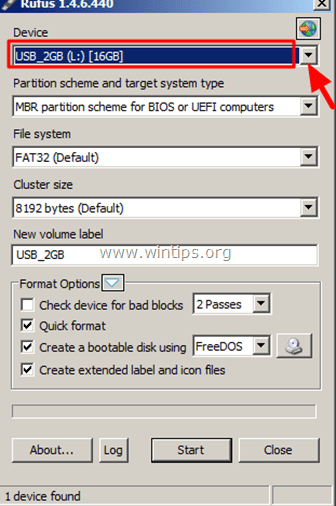
4. W opcji „Utwórz dysk rozruchowy za pomocą „Wybierz” obraz ISO”.

5. Następnie kliknij ikonę obok pozycji „obraz ISO”, aby wybrać plik obrazu ISO Hiren ' s „Hiren' s.BootCD.15.2”.iso ” z twojego komputera.
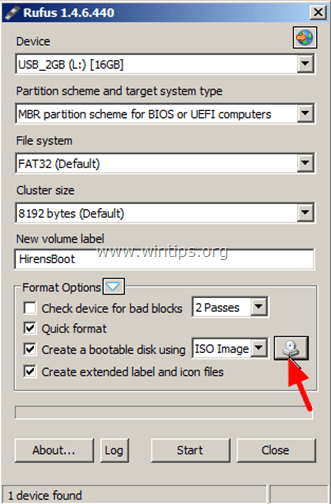
6. W folderze „Hiren' s Boot 15.2 „wybierz” Hiren ' s BootCD 15.2.iso „plik obrazu i wybierz „Otwórz”.
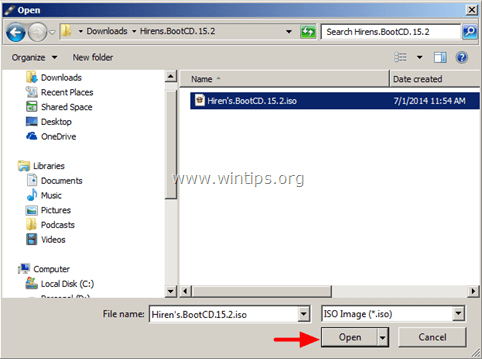
7. Po zakończeniu naciśnij „Start”.,
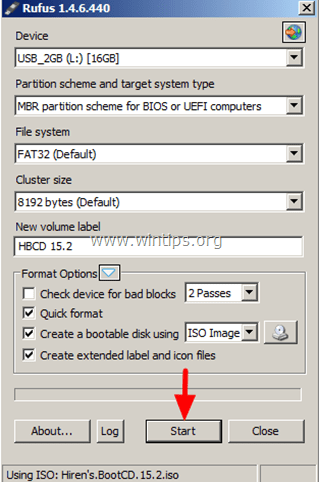
8. Przeczytaj uważnie komunikat ostrzegawczy i naciśnij „OK”.
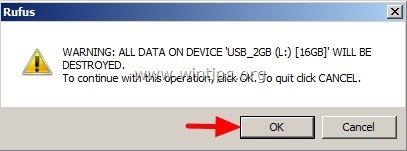
poczekaj, aż Rufus utility usunie pamięć USB i przeniesie do niej pliki Bootowe Hiren.
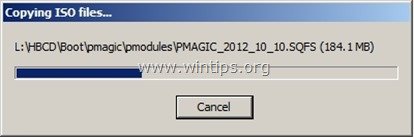
9. Po zakończeniu operacji Rufus zamknij narzędzie Rufus, odłącz pamięć USB i użyj jej w przyszłości do rozwiązywania problemów z komputerem.
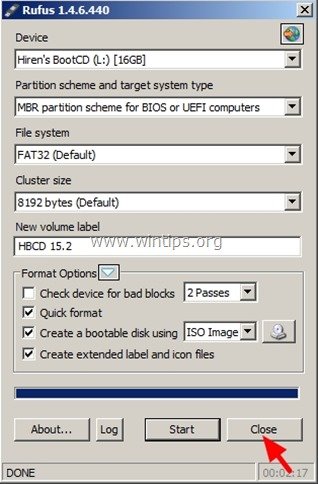
uwaga: aby uruchomić z bootowalnej pamięci USB Hirena, musisz ustawić USB jako pierwsze urządzenie rozruchowe w ustawieniach BIOS-u.,Aby to zrobić:
- włącz komputer i naciśnij” DEL „lub” F1 ” lub ” F2 ” lub „F10”, aby wejść do Narzędzia konfiguracji BIOS (CMOS).
(sposób wejścia w ustawienia BIOS-u zależy od producenta komputera). - w menu BIOS znajdź ustawienie „kolejność rozruchu”.
(To ustawienie jest powszechnie dostępne w menu „Zaawansowane funkcje BIOS”). - przy ustawieniu „Boot Order” Ustaw USB-HDD jako pierwsze urządzenie rozruchowe.
- Zapisz i wyjdź z ustawień BIOS-u.
to jest to!,
